فهرست
په دې ټیوټوریل کې، زه به تاسو ته 4 ساده میتودونه وښیم چې په ایکسل کې د اتوماتیک ترتیب کولو لپاره کله چې ډاټا داخل شي. تاسو کولی شئ دا میتودونه په ګړندۍ توګه وکاروئ حتی په لوی ډیټاسیټونو کې د ارزښتونو ترتیب کولو لپاره په کوم ځانګړي ترتیب کې. د دې ټیوټوریل په جریان کې به تاسو د ایکسل ځینې مهم اوزار او افعال هم زده کړئ کوم چې به د ایکسل اړوند هر کار کې خورا ګټور وي.
د تمرین کاري کتاب ډاونلوډ کړئ
تاسو کولی شئ دلته د تمرین کاري کتاب ډاونلوډ کړئ.
آټو سورټ کله چې ډاټا داخل شي.xlsx
په Excel کې د اتوماتیک ترتیب کولو لپاره 4 ساده میتودونه کله چې ډیټا داخل شي
موږ یو اخیستی د ګامونو په روښانه توګه تشریح کولو لپاره لنډ ډیټاسیټ. ډیټاسیټ نږدې 6 قطارونه او 3 کالمونه لري. په پیل کې، موږ ټول حجرې په عمومي بڼه ساتو. د ټولو ډیټاسیټونو لپاره، موږ 3 ځانګړي کالمونه لرو کوم چې محصول، ذخیره (یونټ)، او ترتیب شوي ډاټا دي. که څه هم موږ ممکن وروسته د کالمونو په شمیر کې توپیر وکړو.
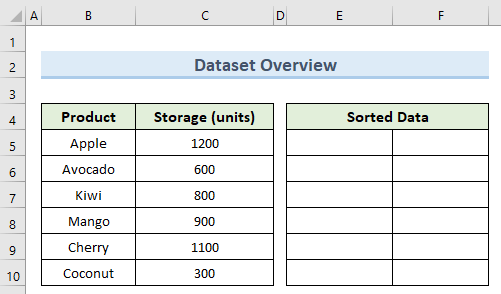
1. د SORT فنکشن کارول د پورته ترتیب کولو لپاره
د SORT فعالیت په ایکسیل ارزښتونه په داسې سلسله کې ترتیبوي چې موږ یې د انپټ په توګه په پورته یا ښکته ترتیب کې وړاندې کوو. راځئ چې وګورو چې دا فنکشن څنګه په ایکسل کې د اتوماتیک ترتیب کولو لپاره وکاروو کله چې موږ هر ډول ډیټا داخل کړو.
1> مرحلې:
11> 12> لومړی، سیل ته لاړ شئ E5 او لاندې فورمول داخل کړئ: =SORT(B5:C10,2,1) 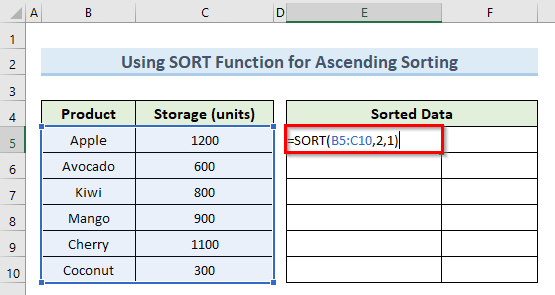
- اوس، فشار ورکړئ Enter او دا به د ترتیب کولو وروسته ډاټا داخل کړيدوی د ټاکل شوي معیارونو سره سم.
- دلته، که تاسو اوس د هر محصول لپاره په لومړي جدول کې د ذخیره کولو واحدونو ارزښت بدل کړئ، دا به په اتوماتيک ډول په دویم جدول کې ترتیب کړي.
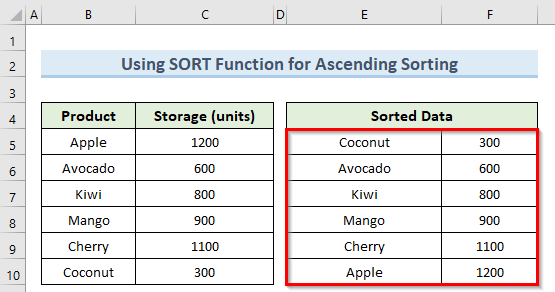
نور ولولئ: په Excel کې د ارزښت له مخې ډیټا څنګه ترتیب کړئ (5 اسانه میتودونه)
2 په نزولي ترتیب کې ترتیب کول
موږ کولی شو د SORT فعالیت هم وکاروو ترڅو په نزولي ترتیب کې په اکسل کې په اتوماتيک ډول ترتیب کړو کله چې ډاټا په تصادفي ډول داخل شي. د دې کولو لپاره لاندې مرحلې تعقیب کړئ.
1> مرحلې:
11> 12> د پیل کولو لپاره، په حجره کې دوه ځله کلیک وکړئ E5او داخل کړئ. لاندې فورمول: =SORT(B5:C10,2,-1) 17>
- بیا، انټر کیلي فشار ورکړئ او تاسو باید ډاټا په نزولي ترتیب ترلاسه کړئ.
- اوس، که تاسو په اصلي ډاټا کې کوم ارزښت بدل کړئ، دا به په اتوماتيک ډول په نوي ډیټا کې ترتیب کړي.
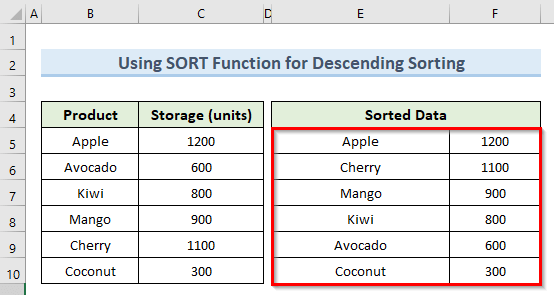
نور ولولئ: په Excel کې د الفانومریک ډیټا څنګه ترتیب کړئ (په اسانۍ سره)
3. د څو کالمونو اتومات ترتیب کول
که تاسو غواړئ په ایکسل کې ډیری کالمونه په اوتومات ډول ترتیب کړئ کله چې ډیټا داخل شي ، نو تاسو کولی شئ دا میتود تعقیب کړئ. لاندې تفصيلي ګامونه دي.
مرحلې:
- د دې طریقې د پیل کولو لپاره، په سیل E5 باندې دوه ځله کلیک وکړئ او فورمول داخل کړئ لاندې:
=SORT(B5:C10,{1,2},{1,1}) 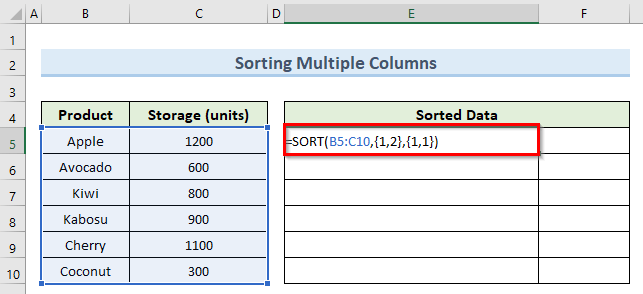
- بیا، انټر کیلي فشار ورکړئ او په پایله کې ، دا به د اصلي ډیټا جدول 2 کالمونه ترتیب کړي حتی که موږ له کوم ارزښت څخه بدل شودا.
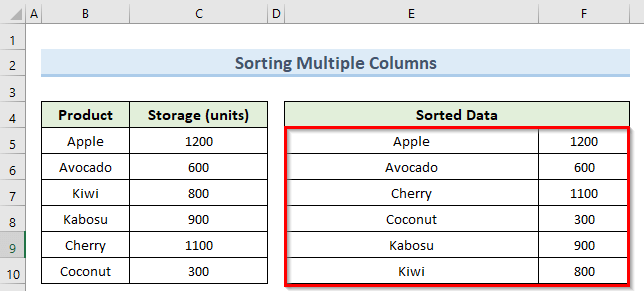
ورته لوستل
- څنګه په Excel کې د رنګ له مخې ترتیب کړئ (4 معیارونه )
- په Excel کې تصادفي ترتیب (فارمول + VBA)
- څنګه په Excel کې د وروستي نوم له مخې ترتیب کول (4 میتودونه)
- د ایکسل VBA برنامه زده کړئ & میکروس (وړیا ټیوټوریل – ګام په ګام)
- څنګه په Excel کې د دودیز ترتیب لیست رامینځته کړئ
4. د VLOOKUP فنکشن پلي کول
د VLOOKUP فنکشن په ایکسل کې کولی شي ارزښتونه په عمودي جدول کې وګوري. په دې میتود کې، موږ به وګورو چې دا فنکشن څنګه په ایکسل کې په اتوماتيک ډول ترتیب کولو کې پلي کړو کله چې موږ هر ډول ډاټا داخل کړو. دا، سیل ته لاړ شئ B5 او لاندې فورمول داخل کړئ: =RANK.EQ(D5,$D$5:$D$10)
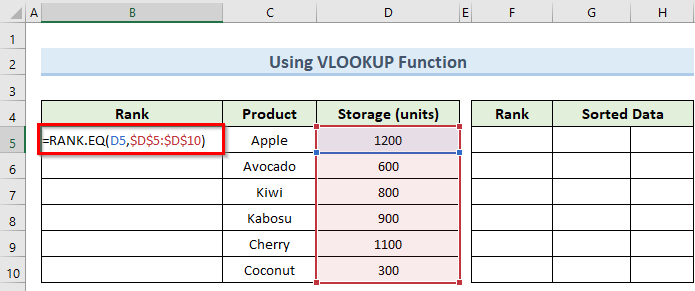
- بیا، Enter کېکاږئ کوم چې به د ټولو ډیټا ارزښتونو درجه ټاکي.
- بیا، په لاسي ډول درجه بندي په دوهم جدول کې په پورته ترتیب سره ولیکئ لکه څنګه چې لاندې عکس کې دی.
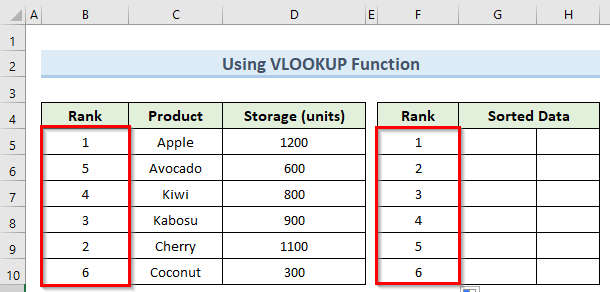
- بیا، دا فورمول په حجره کې ټایپ کړئ G5 :
=VLOOKUP(F5,$B$5:$D$10,2,FALSE) 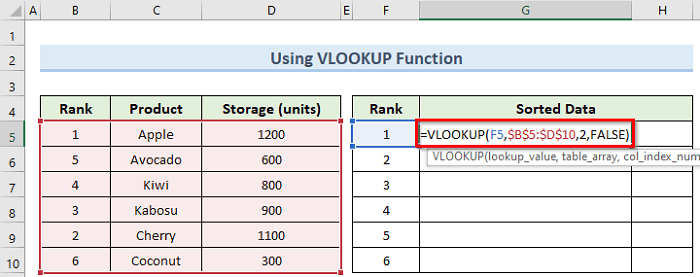
- له هغې وروسته، انټر کیلي فشار ورکړئ او بیا لاندې فورمول په حجره کې دننه کړئ H5 :
=VLOOKUP(F5,$B$5:$D$10,3,FALSE) 0> 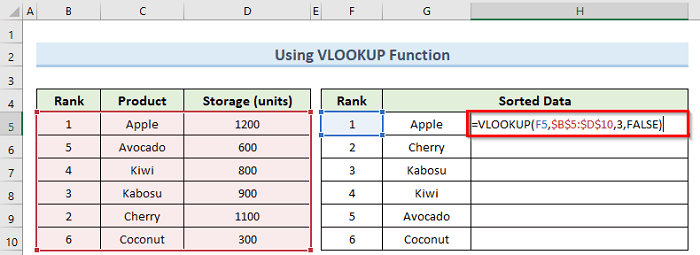
- په پای کې بیا بیا انټر فشار ورکړئ او دا به ډاټا تنظیم کړي په نزولي ترتیب کې.
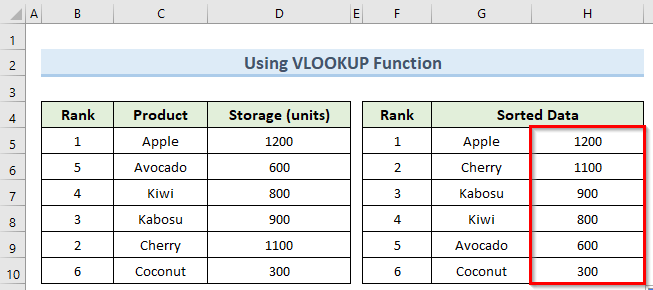
نور ولولئ: 1> د سیل ارزښتونو سره د صفونو ډکولو لپاره ایکسسل VBA (4 مناسب مثالونه)
د یادولو وړ شیان
- ترتیبفنکشن یوازې په مائیکروسافټ 365 کې شتون لري.
- د دې فنکشن پایله یو متحرک صف دی نو نشي کولی انفرادي ارزښتونه بدل کړي.
- لومړی دلیل د SORT فعالیت باید د حجرو لړۍ وي.
- که چیرې کوم معیار مشخص نه وي، نو دا فنکشن به د ډیفالټ په ترتیب سره په لوړیدونکي ترتیب ترتیب شي.
- SORT فنکشن به یو #VALUE تېروتنه ورکړي که چیرې sort_index د حد څخه بهر وي.
پایله
زه هیله لرم چې تاسو د هغه میتودونو پلي کولو توان درلود چې ما پدې ټیوټوریل کې ښودلې چې څنګه په ایکسل کې د اتوماتیک ترتیب کولو څرنګوالي په اړه کله چې ډیټا داخل شي. لکه څنګه چې تاسو لیدلی شئ، د دې ترلاسه کولو لپاره ډیری لارې شتون لري. نو په هوښیارۍ سره هغه میتود غوره کړئ چې ستاسو وضعیت سره مناسب وي. که تاسو په کوم ګام کې پاتې شئ، زه وړاندیز کوم چې د هر ډول ګډوډۍ پاکولو لپاره څو ځله د دوی له لارې لاړ شئ. په نهایت کې، د نورو ایکسل تخنیکونو زده کولو لپاره، زموږ ExcelWIKI ویب پاڼه تعقیب کړئ. که تاسو کومه پوښتنه لرئ، مهرباني وکړئ ما ته په نظرونو کې خبر راکړئ.

